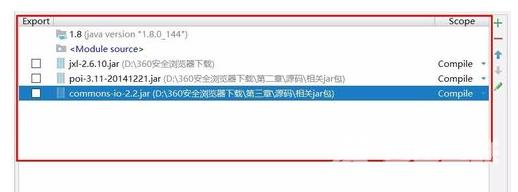IntelliJ IDEA是一款Java编程语言的开发工具,拥有各种强大的功能,能够帮助用户更好的进行Java开发。有小伙伴知道IntelliJ IDEA怎么导入jar包吗,这里小编就给大家详细介绍一下IntelliJ ID
IntelliJ IDEA是一款Java编程语言的开发工具,拥有各种强大的功能,能够帮助用户更好的进行Java开发。有小伙伴知道IntelliJ IDEA怎么导入jar包吗,这里小编就给大家详细介绍一下IntelliJ IDEA导入jar包的方法,有需要的小伙伴可以来看一看。
操作方法:
1、双击打开软件,点击左上角的"File"。
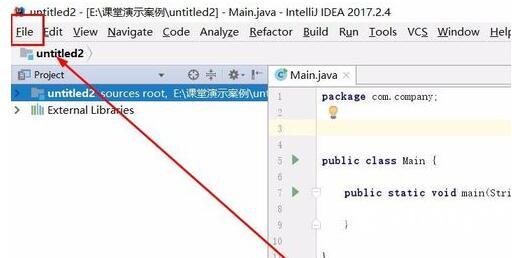
2、接着点击下方选项列表中的"Project Structure"。
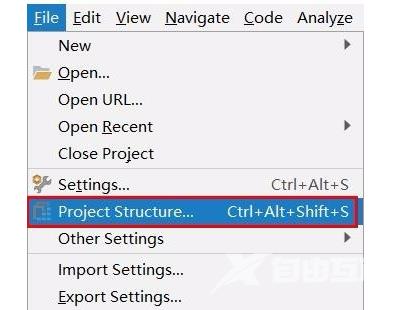
3、在打开的窗口界面中,点击左侧"Project Structure"选项中的"Modules"。
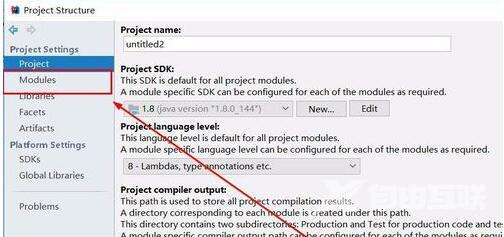
4、然后点击其中的"Dependencies"选项。
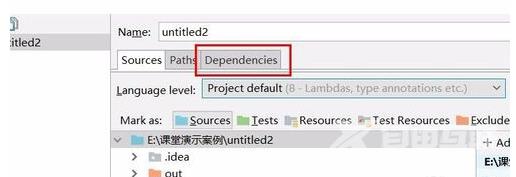
5、再点击右侧中的"+"按钮,找到需要导入的jar包。
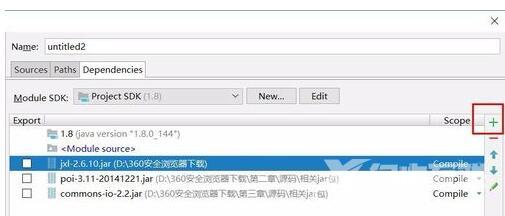
6、最后就可以在"Export"区域中找到刚刚添加的jar包。